FIX Windows 10 Mail, das keine gesendeten Mails synchronisiert oder anzeigt
Verschiedenes / / August 05, 2021
Windows Live Mail ist eine der klassischen Funktionen von Microsoft. Obwohl es keine Updates mehr erhält, wird es von vielen Windows-Benutzern bevorzugt. Diese Benutzer müssen von Zeit zu Zeit mit einer Reihe unterschiedlicher Fehler konfrontiert werden.
Von den vielen Problemen ist das Problem, dass E-Mails nicht automatisch synchronisiert werden oder die gesendeten E-Mails nicht im Ordner "Gesendete Elemente" vorhanden sind, das häufigste. Wenn Sie auch mit demselben Problem zu kämpfen haben, machen Sie sich keine Sorgen. In diesem Artikel werden einige Lösungen erläutert, mit denen Sie dieses Problem selbst beheben können.
Inhaltsverzeichnis
-
1 Lösungen zur Behebung des Problems, dass Windows Mail keine gesendeten E-Mails synchronisiert oder anzeigt:
- 1.1 Lösung 1: Schalten Sie die Gespräche aus
- 1.2 Lösung 2: Blenden Sie die gesendeten E-Mails ein
- 1.3 Lösung 3: Stellen Sie den richtigen Unterordnerpfad ein
- 1.4 Lösung 4: Überprüfen Sie die Einstellungen für gesendete E-Mails
- 1.5 Lösung 5: Betroffene E-Mails
- 1.6 Lösung 6: Installieren Sie Windows Essentials neu
Lösungen zur Behebung des Problems, dass Windows Mail keine gesendeten E-Mails synchronisiert oder anzeigt:
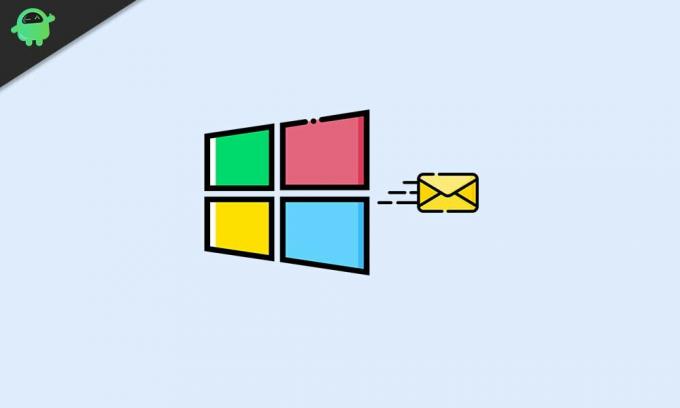
Lösung 1: Schalten Sie die Gespräche aus
Bevor wir zu den komplexen Lösungen übergehen, beginnen wir mit einer einfacheren. Befolgen Sie diese Schritte und versuchen Sie, das Problem zu beheben, indem Sie die Konversationen deaktivieren.
- Klicke auf das Aussicht Tab.
- Wählen Sie das Gespräche Möglichkeit.
- Wähle aus aus Taste.
- Gehen Sie nun zu Ihrem gesendeten Feld, um zu überprüfen, ob das Problem vorliegt oder nicht.
Lösung 2: Blenden Sie die gesendeten E-Mails ein
In einigen Fällen verstecken die Benutzer die E-Mails versehentlich. Wenn dies bei Ihnen der Fall sein kann, können Sie Ihre gesendeten E-Mails anzeigen, indem Sie dieser Lösung folgen.
- Öffne das Aussicht Registerkarte Ihrer Live Mail.
- Wählen Sie das Ansichtssymbol und klicken Sie auf Ansicht ändern im Dropdown-Menü.
- Legen Sie die Ansicht fest, auf die angewendet werden soll Alle Nachrichten.
- Setzen Sie nun die Regel auf Show.
- Überprüfen Sie, ob Sie die gesendeten E-Mails dieses Mal finden können.
Lösung 3: Stellen Sie den richtigen Unterordnerpfad ein
Einige Benutzer haben versehentlich den falschen Unterordner als Stammordnerpfad festgelegt. Führen Sie die folgenden Schritte aus, um das Problem zu beheben, und legen Sie den richtigen Unterordner als Stammordnerpfad fest.
- Gehe zu Eigenschaften.
- Wählen IMAP.
- Jetzt setzen Posteingang als Stammordnerpfad.
- Überprüfen Sie den Fehler erneut.
Lösung 4: Überprüfen Sie die Einstellungen für gesendete E-Mails
Wenn die oben genannte Lösung fehlschlägt, müssen Sie die Einstellungen für gesendete E-Mails in Ihrer Windows Live Mail überprüfen. Befolgen Sie die unten angegebenen Schritte.
- Öffne das Datei Tab.
- Klicke auf das Werkzeuge.
- Wenn Sie die “Optionen“Öffnet sich ein neues Fenster.
- Gehe zum Senden Tab.
- Aktivieren Sie das Kontrollkästchen neben dem Speichern Sie die Kopie der gesendeten Nachrichten im Ordner "Gesendete Objekte" Möglichkeit.
- Wenn Sie es bereits aktiviert finden, deaktivieren Sie das Kontrollkästchen.
- Wählen "speichern”, Um die Änderungen vorzunehmen.
- Kommen Sie jetzt zurück und überprüfen Sie Ihren Ordner für gesendete E-Mails.
Lösung 5: Betroffene E-Mails
Wenn die Ordnerdatei für gesendete Elemente auf jeden Fall beschädigt wird, werden die gesendeten E-Mails nicht gespeichert. Um dieses Problem zu beheben, müssen Sie alle betroffenen E-Mails entfernen. Bereinigen Sie den Ordner Gesendete Objekte und starten Sie ihn neu.
Lösung 6: Installieren Sie Windows Essentials neu
Wenn keine der oben genannten Lösungen für Sie funktioniert hat, liegt das Problem möglicherweise bei Windows Essentials. Führen Sie die folgenden Schritte aus, um den Fehler zu beheben, und deinstallieren Sie Windows Essentials.
- Gehe zum Start Speisekarte.
- Öffnen Sie die Systemsteuerung und wählen Sie Programme.
- Wähle aus Ein Programm deinstallieren Möglichkeit.
- Finden Sie die Windows Live Essentials Möglichkeit.
- Wähle aus Deinstallation ändern Möglichkeit.
- Navigieren Sie dann zu den folgenden Ordnern und löschen Sie deren Inhalt.
C: \ Programme \ Windows Live
C: \ Programme \ Gemeinsame Dateien \ Windows Live
- Wenn Sie nach dem Öffnen des Laufwerks C weitere Programmordner finden, doppelklicken Sie auf Programmdateien x86.
- Installieren Sie nun Windows Essentials neu und suchen Sie nach dem Fehler.
Windows Live Mail ist eine kostenlose und benutzerfreundliche E-Mail-Anwendung. Die Benutzer haben jedoch ein Problem mit der nicht synchronisierten E-Mail festgestellt, bei dem die E-Mails nicht mehr im Ordner "Gesendete Elemente" angezeigt werden. Das Problem hat die Benutzer lange Zeit irritiert.
Aber nicht mehr, weil wir einige effektive Lösungen bereitgestellt haben, die das Problem in kürzester Zeit lösen werden. Die Schritte sind einfach und können ohne Hilfe ausgeführt werden. Wir hoffen, dass Sie das Problem mit unseren Lösungen erfolgreich lösen können. Wenn Sie Fragen oder Feedback haben, schreiben Sie bitte den Kommentar in das Kommentarfeld unten.



